ユーザーに好印象を与える送信者アイコン活用法
更新
★送信者アイコンを使い分けてメッセージを送信する方法を解説します。
公式アイコンではなく、スタッフごとの送信者アイコンを設定して配信することで、個別のメッセージのような特別感を与えることができ、好印象に繋がります。
これにより、選考への参加意欲が高まり、応募率アップも期待できます。
※プレミアムプランのみ対象
<イメージ>
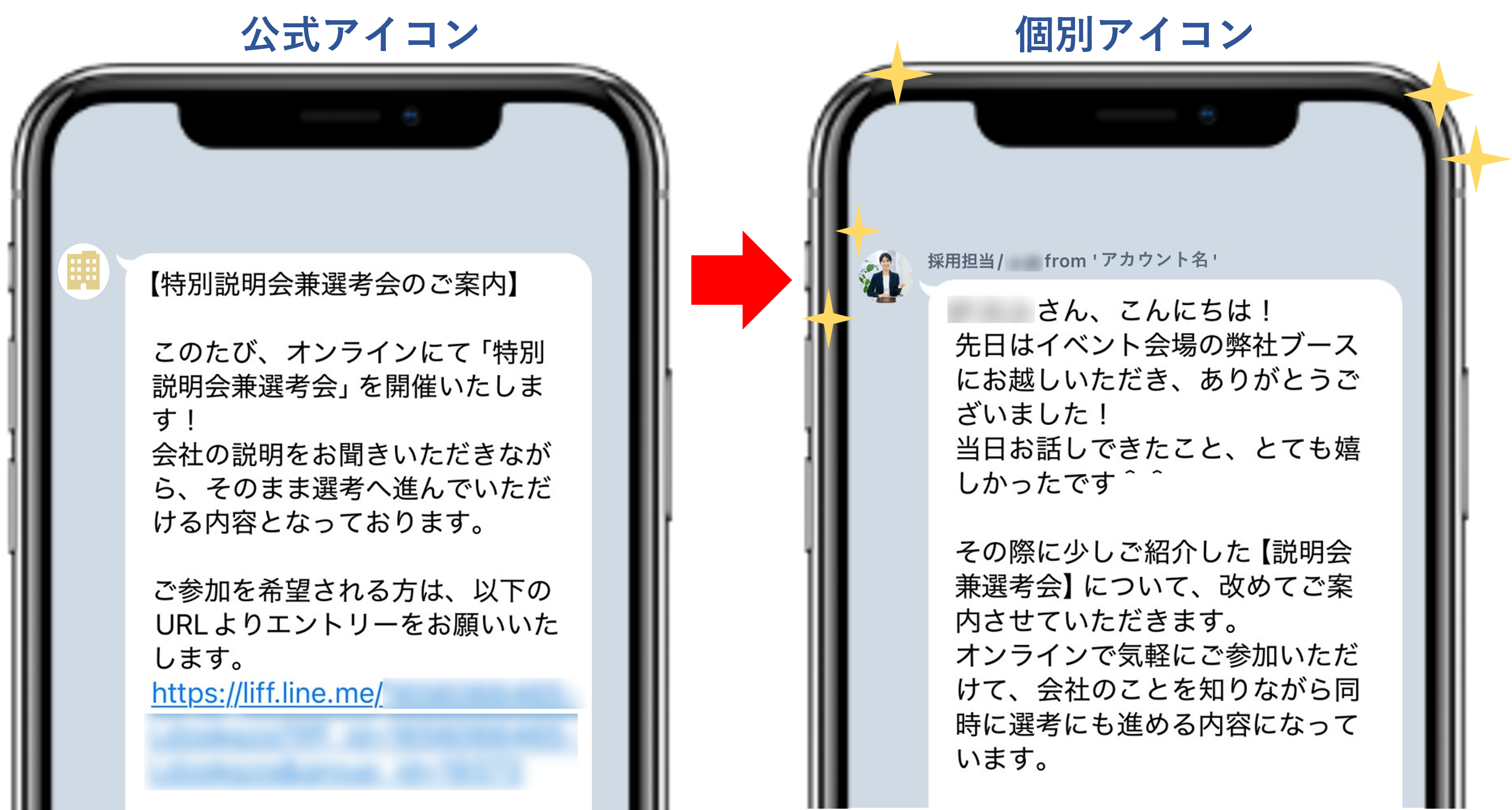
個別トークで設定する
※個別トーク画面で、アイコンを設定する方法を解説します。
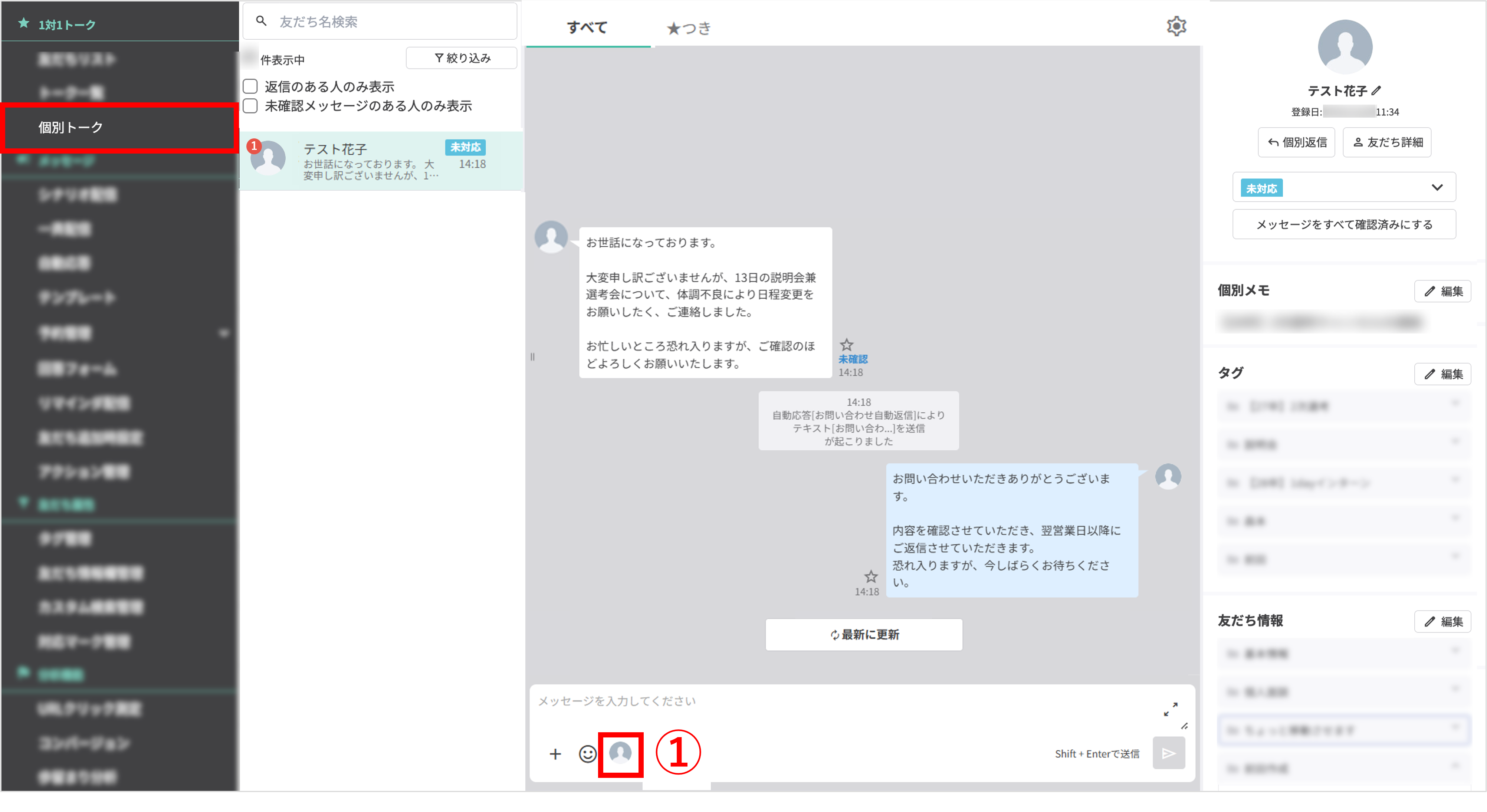
左メニュー>「個別トーク」をクリックします。
①アイコンマークをクリックします。

②〔+新しく登録〕ボタンをクリックします。
③『送信名』を入力します。
※LINE画面上には(アカウント名)from’○○’と表示されます。
④『アイコン画像』の〔ファイルを選択する〕ボタンをクリックします。
⑤〔登録〕ボタンをクリックします。
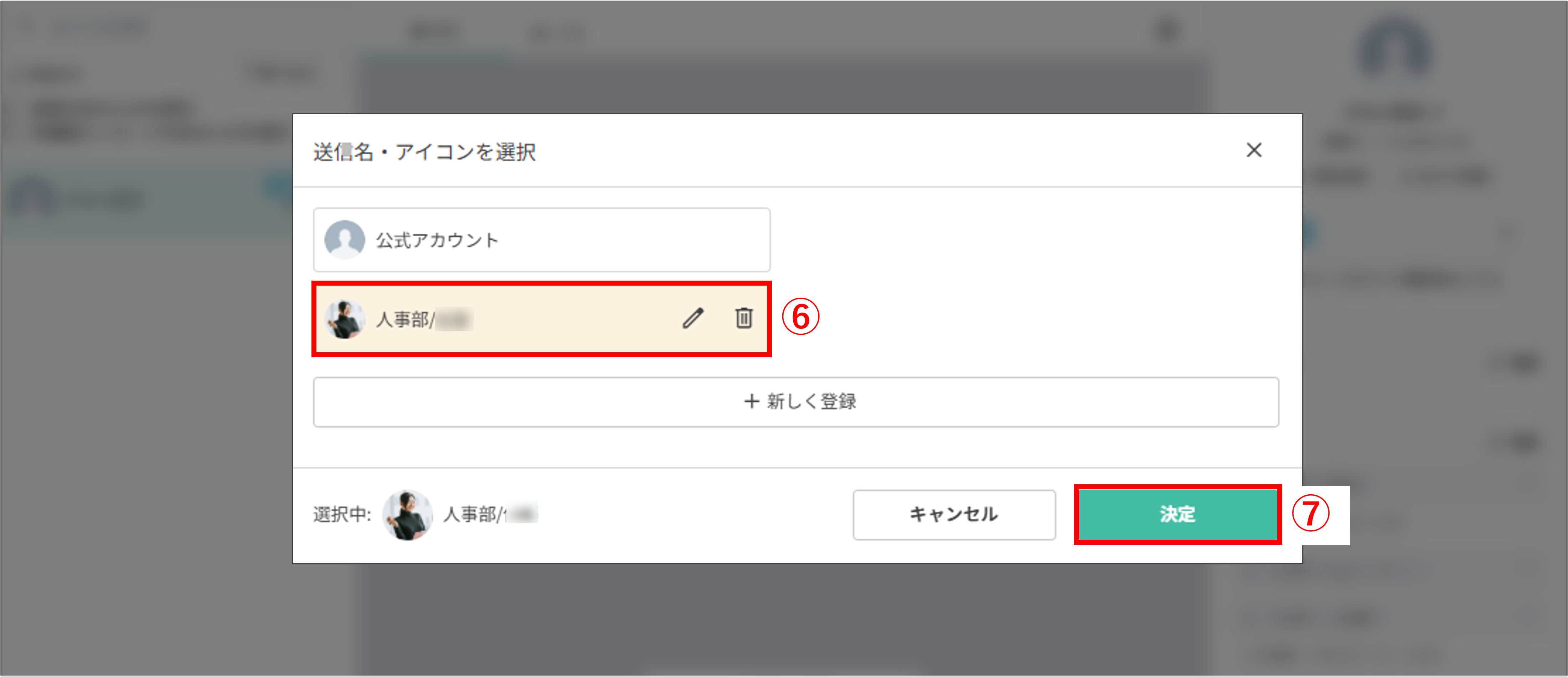
⑥作成したアイコンが選択されているか確認します。
⑦〔決定〕ボタンをクリックします。
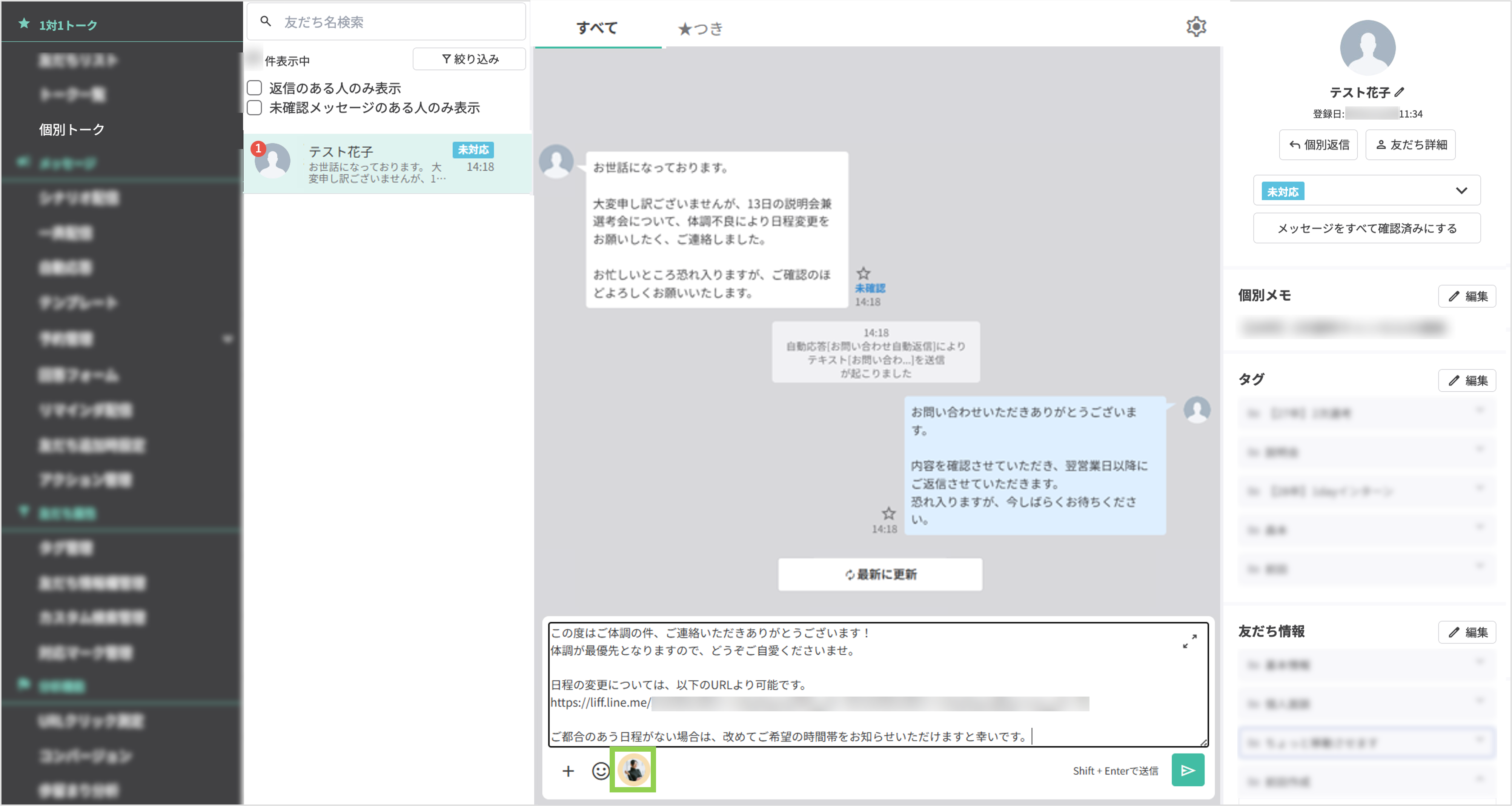
送信者アイコンの変更完了です。
テンプレートで設定する
★テンプレートで設定した個別アイコンは、一斉配信やイベントリマインダーで送るメッセージなどにも反映できます。
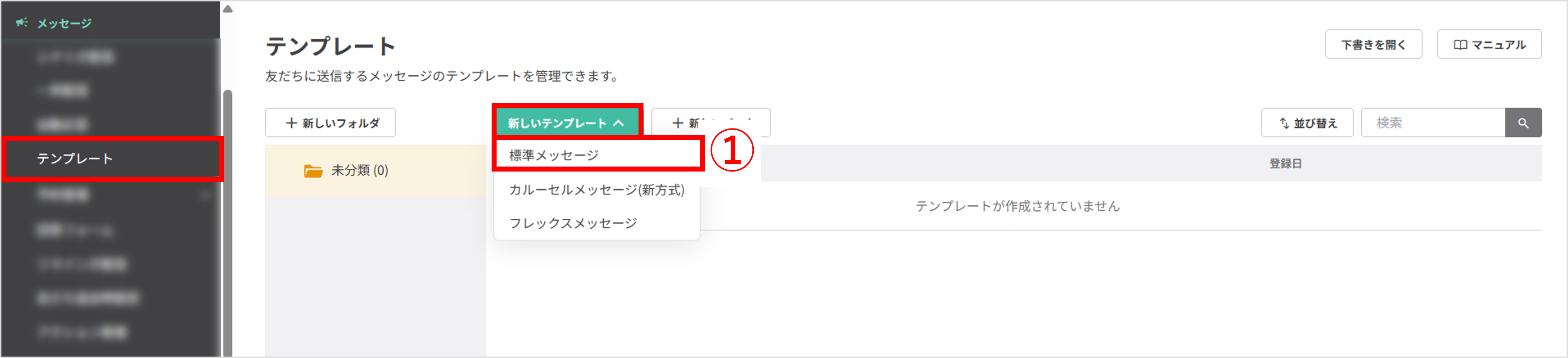
左メニュー>「テンプレート」をクリックします。
①〔新しいテンプレート〕>「標準メッセージ」をクリックします。
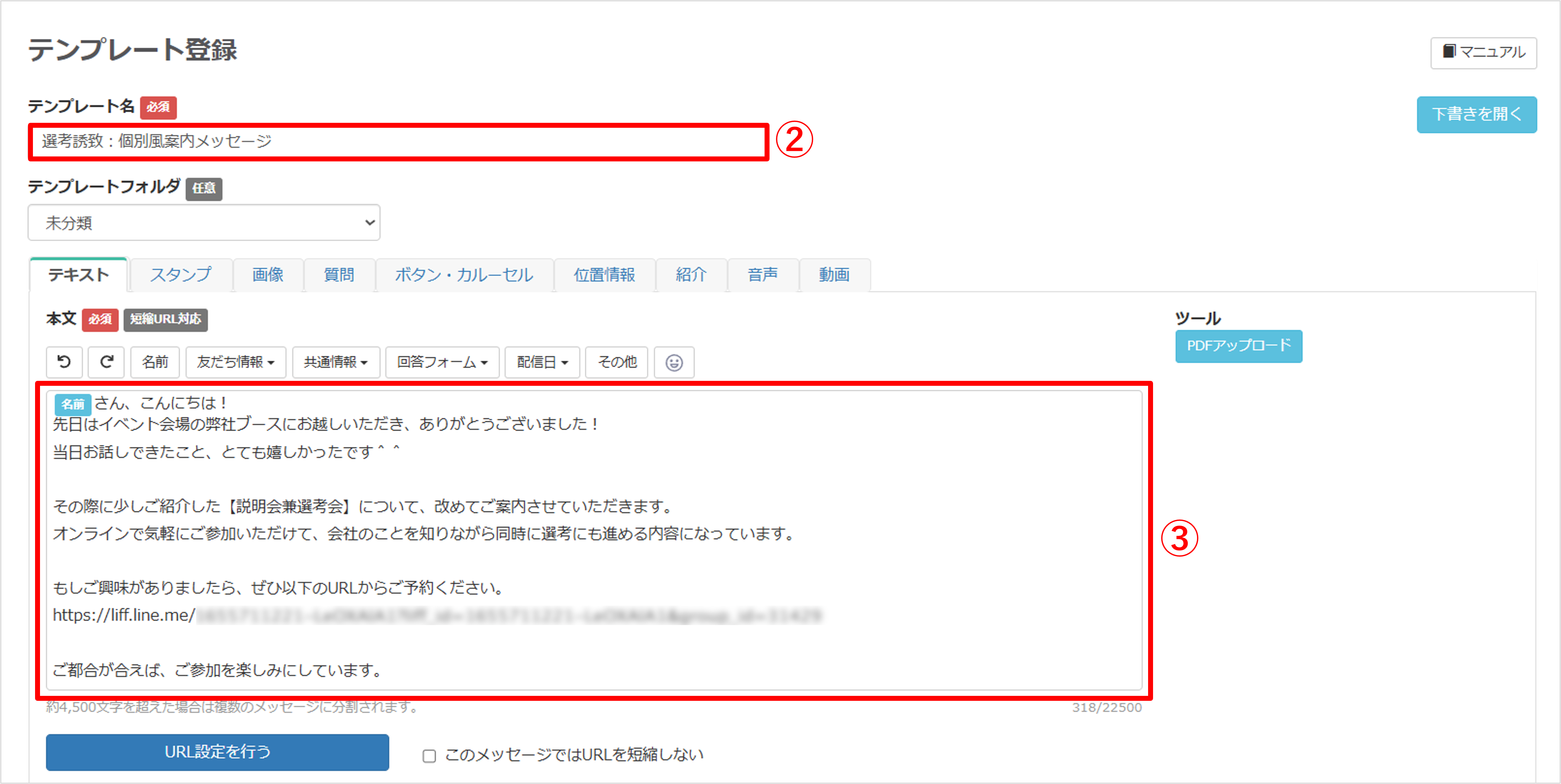
②『テンプレート名』を入力します。(ユーザー側には表示されません)
③『テキスト』タブで『本文』を入力します。
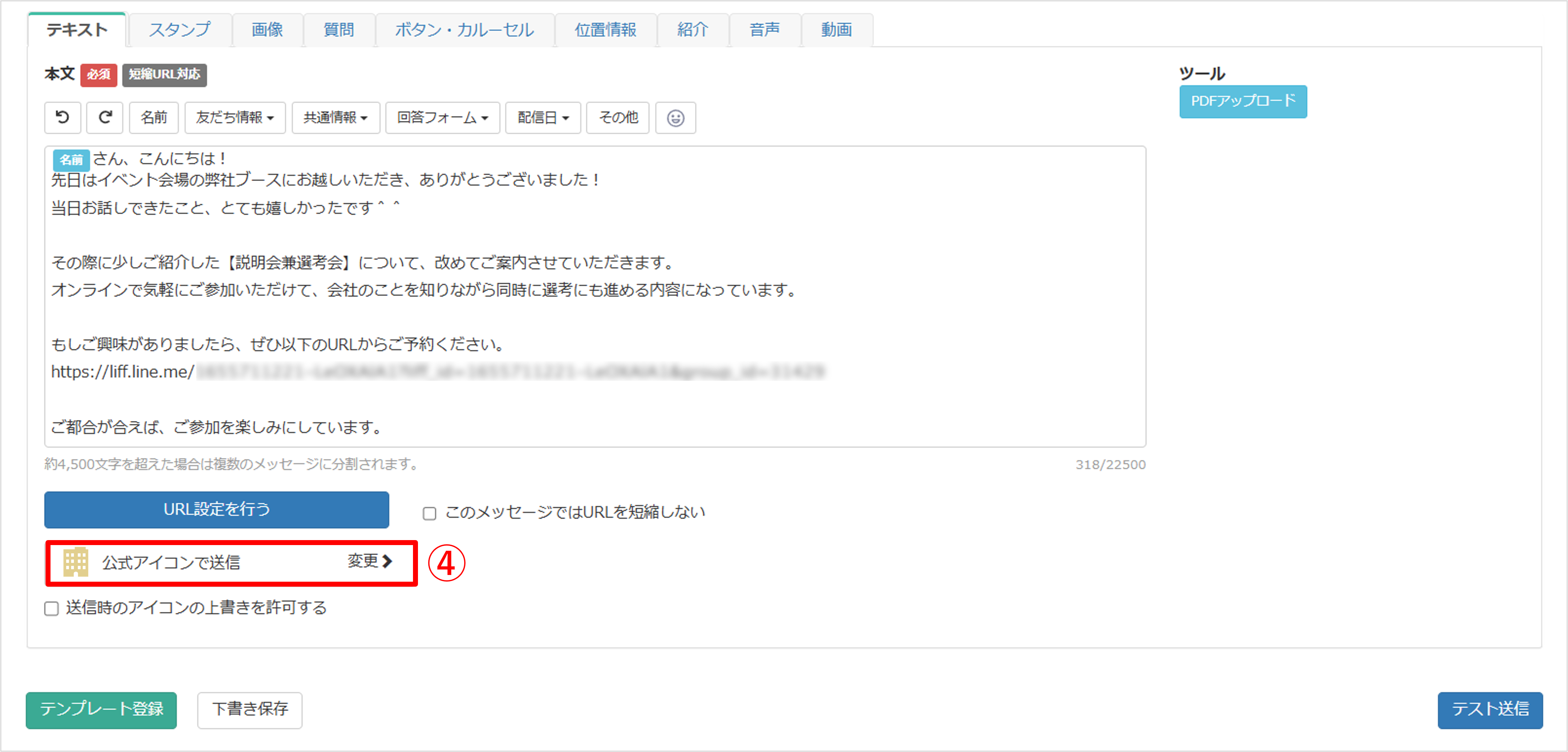
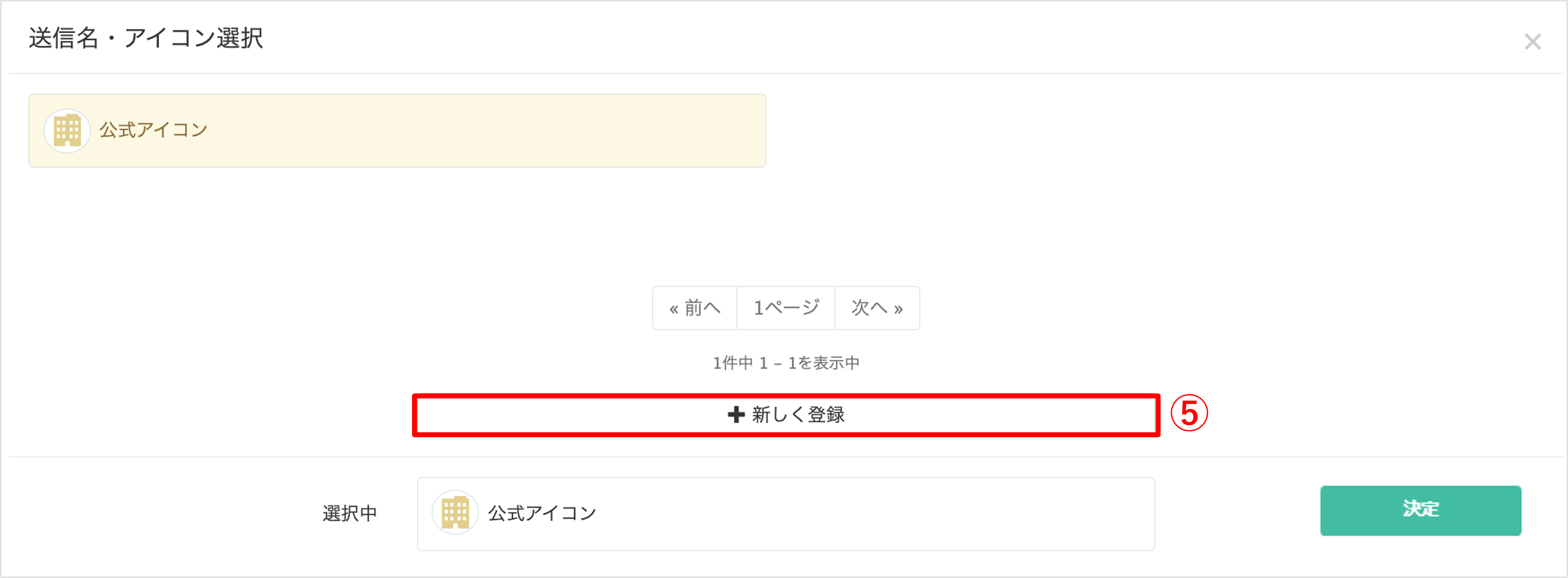
⑤〔+新しく登録〕ボタンをクリックします。
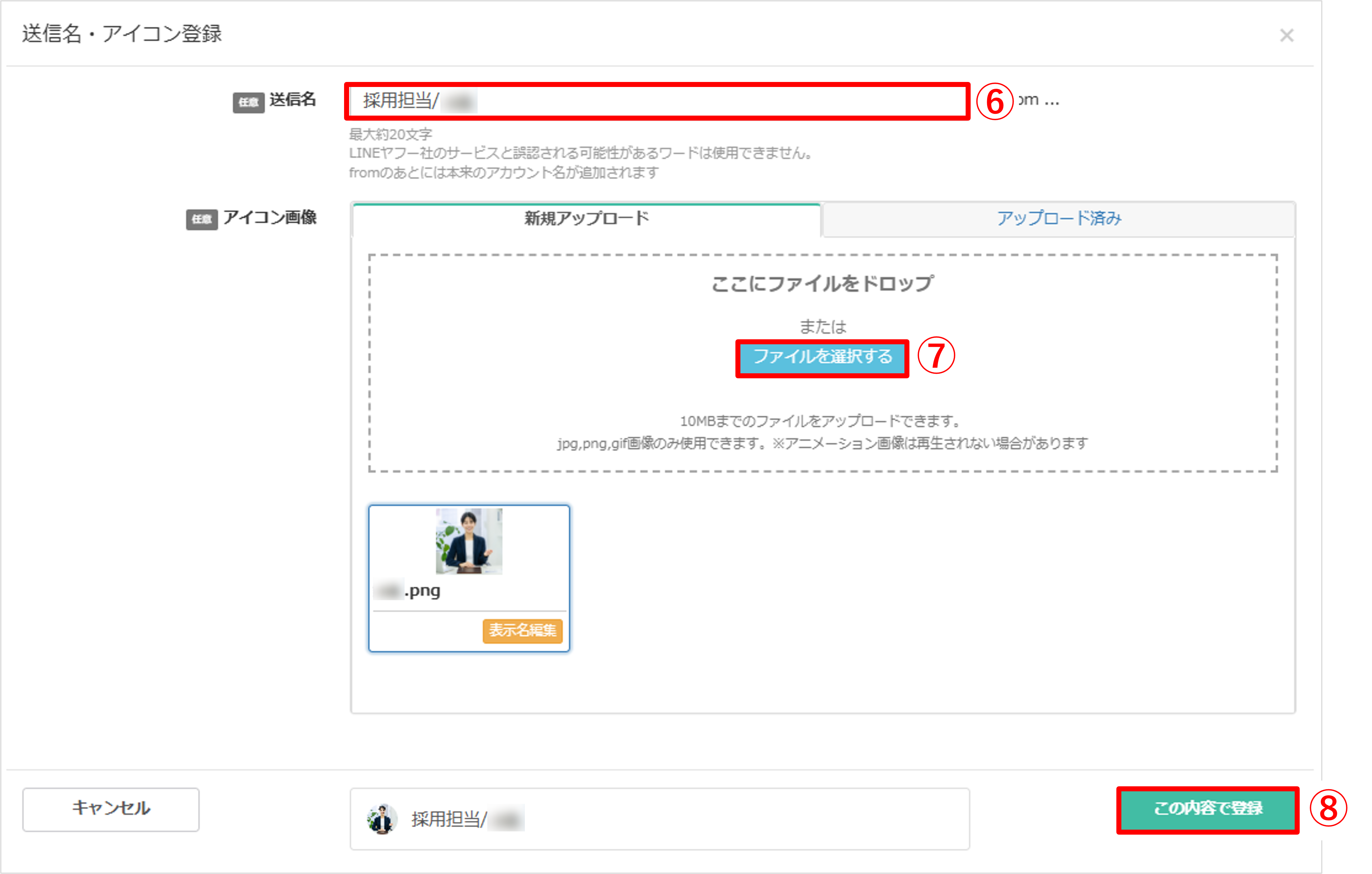
⑥『送信名』を入力します。
※LINE社のサービスと誤認される可能性があるワードは使用できません。
※スマホ画面ではfromの後に、本来のアカウント名が表示されます。

⑦〔ファイルを選択する〕ボタンをクリックし、アイコンで使用する画像を選択します。
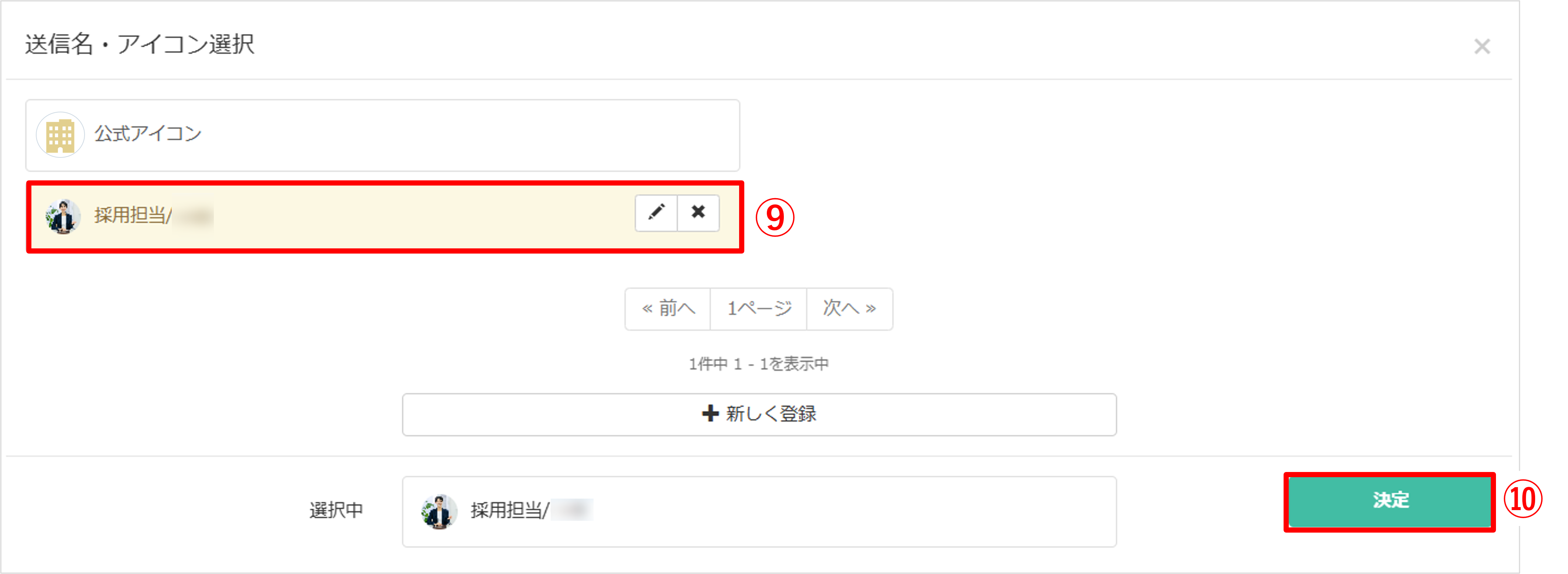
⑨作成した個別アイコンを選択します。
⑩〔決定〕ボタンをクリックします。
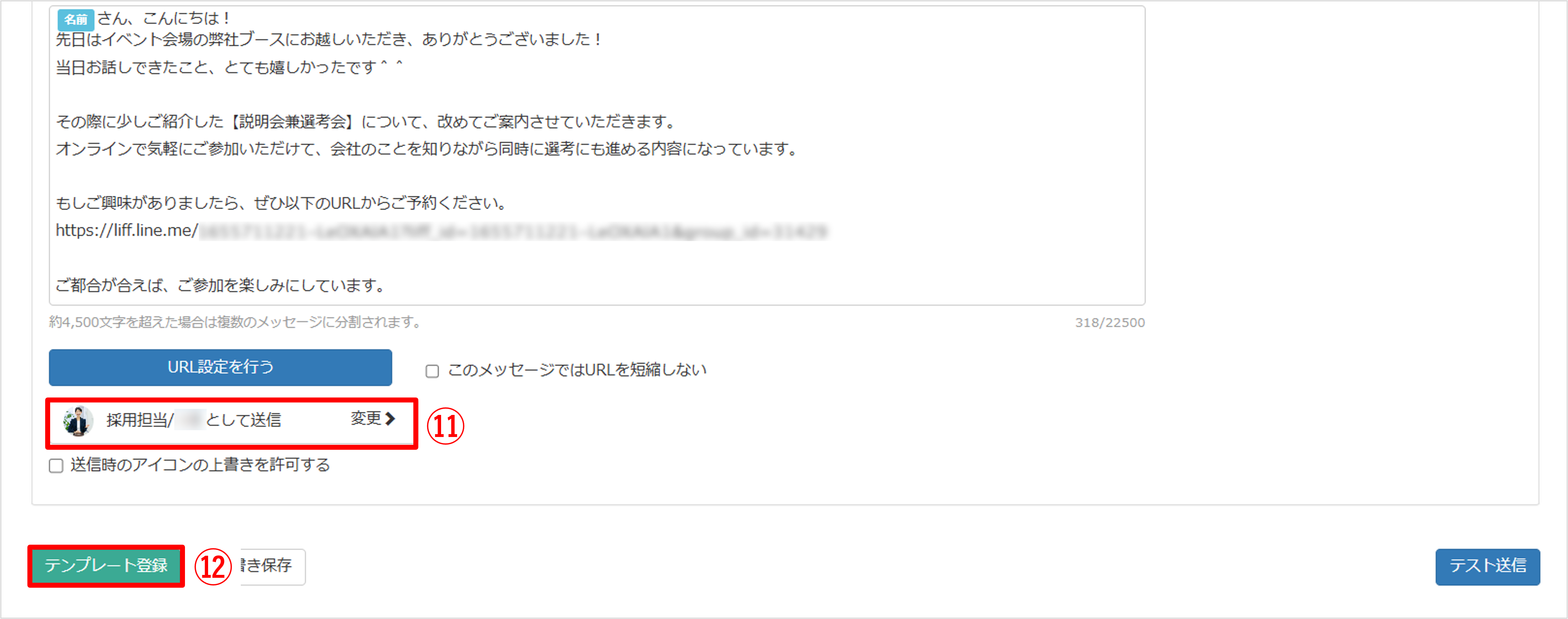
⑪ ⑨で設定した「送信名・アイコン画像」が反映されていることを確認します。
⑫〔テンプレート登録〕ボタンをクリックします。
一斉配信で設定する
★あらかじめ「テンプレートで設定する」の手順で作成したテンプレートを、一斉配信のメッセージとして送信する方法を解説します。
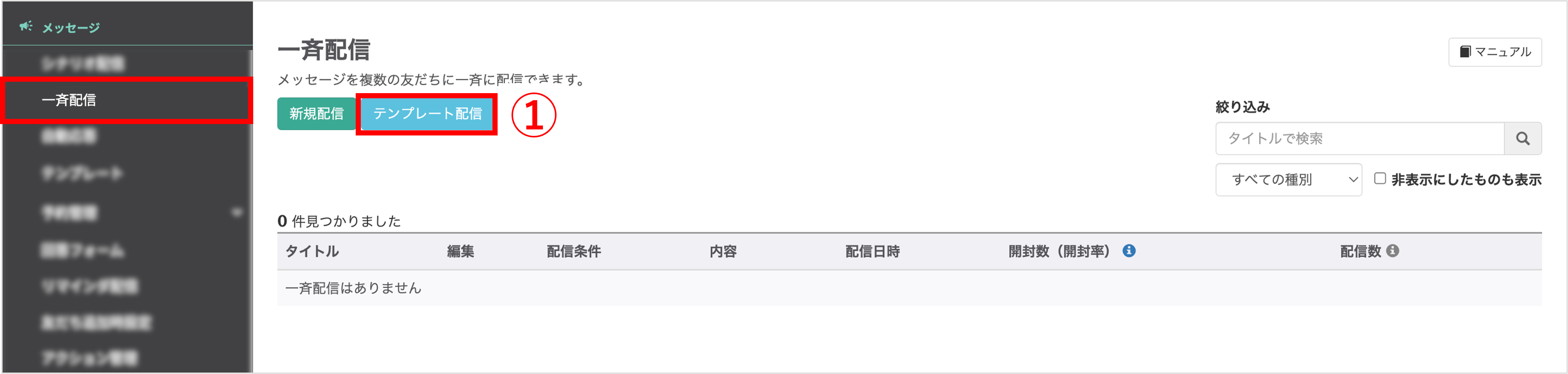
左メニュー>「一斉配信」をクリックします。
①〔テンプレート配信〕ボタンをクリックします。
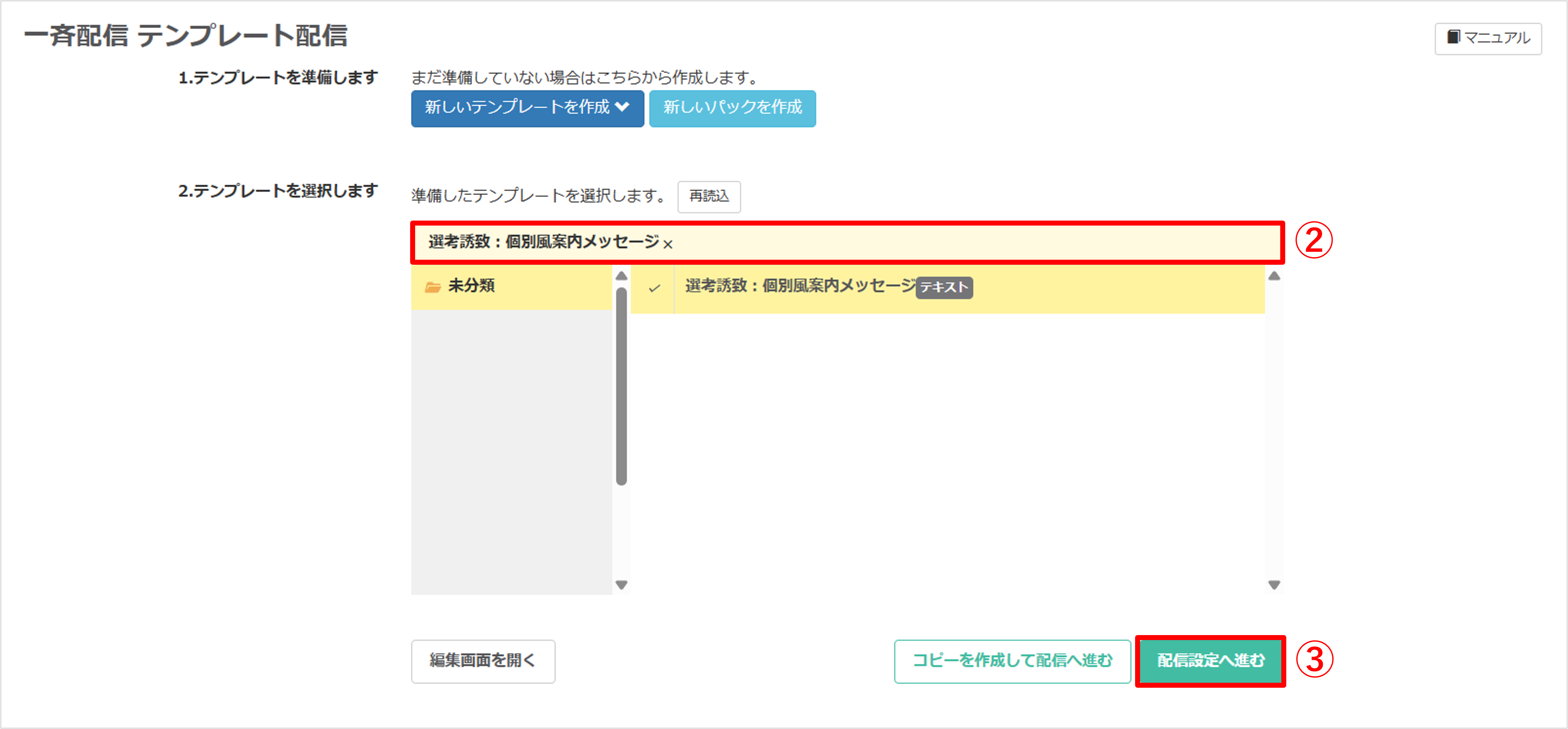
②「2.テンプレートを選択します」で「テンプレートで設定する」方法で作成したテンプレートを選択します。
③〔配信設定へ進む〕ボタンをクリックします。
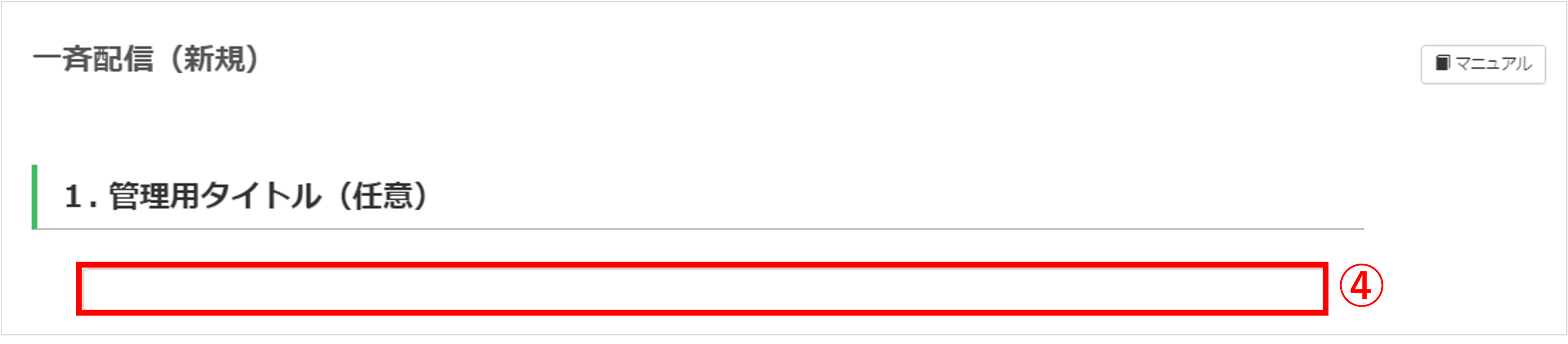
④『1.管理用タイトル(任意)』を任意で入力します。(ユーザー側には表示されません)
※『1.管理用タイトル(任意)』でタイトルを設定していない場合は「タイトルなし」と表示されます。
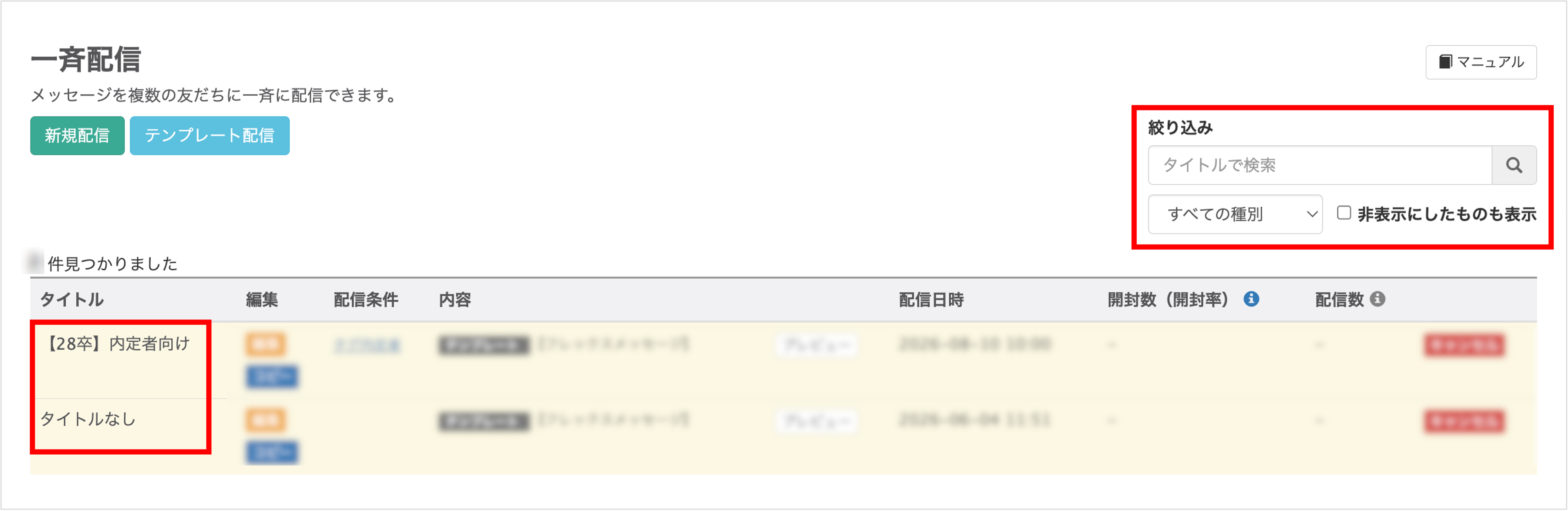
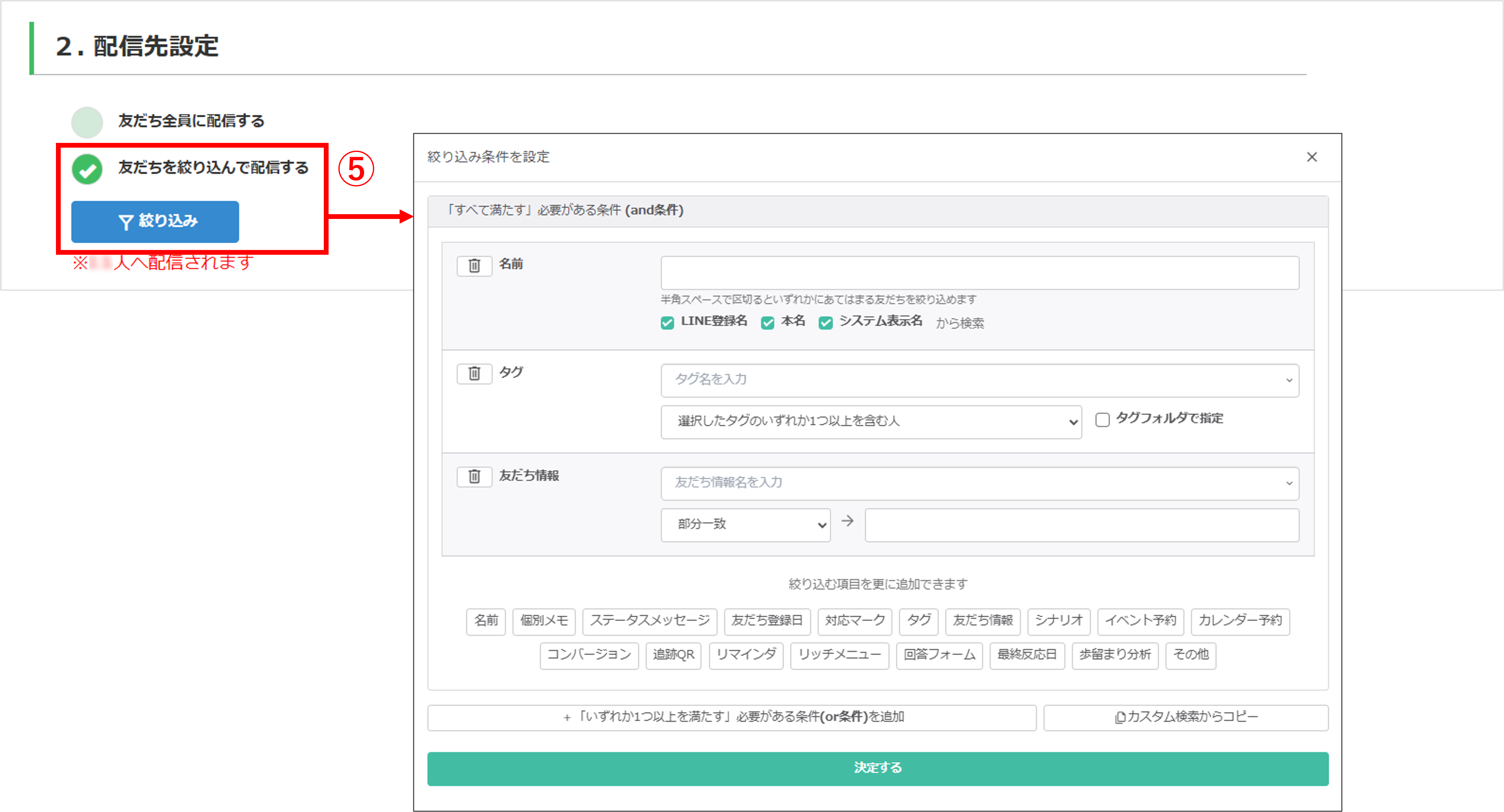
⑤『2.配信先設定』で【友だちを絞り込んで配信する】を選択し、絞り込み条件を指定します。
・友だちを絞り込んで配信する:配信条件を設定することができます。
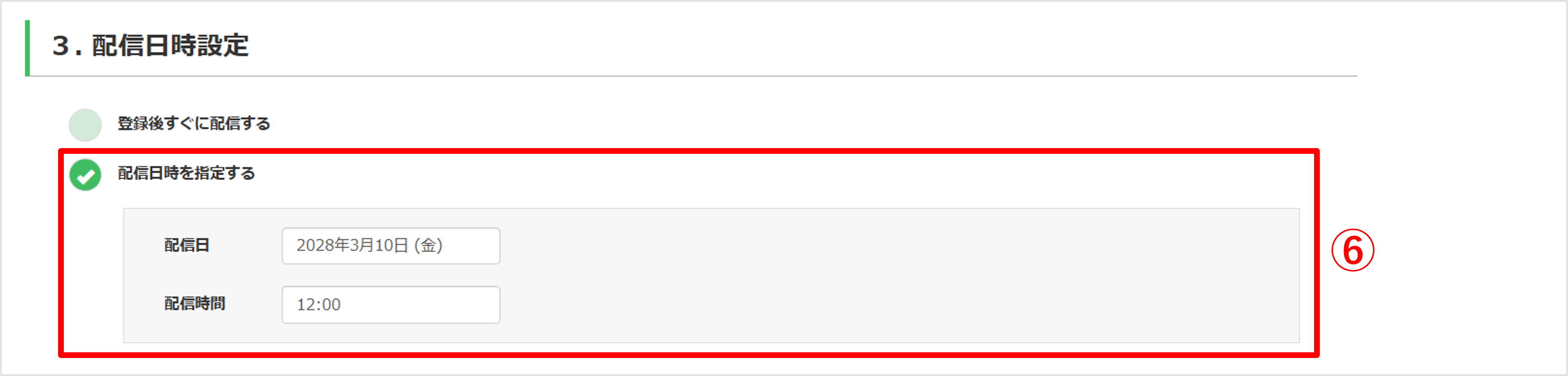
 ⑦『4.開封数の取得』で【取得しない】または【取得する】を選択します。
⑦『4.開封数の取得』で【取得しない】または【取得する】を選択します。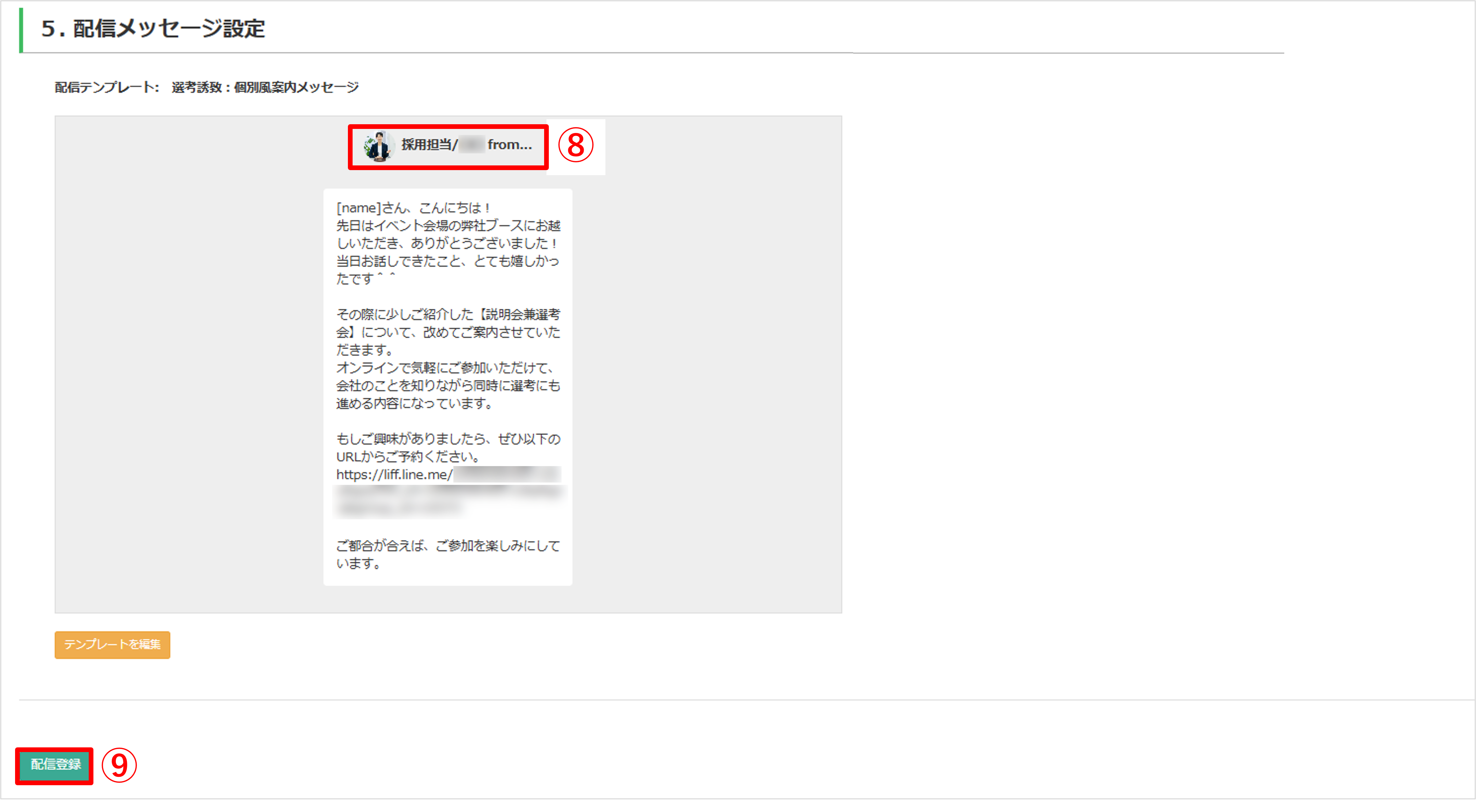
⑧『個別アイコン』が表示されていることを確認します。
⑨〔配信登録〕ボタンをクリックして設定完了です。
予約リマインダで設定する
★あらかじめ「テンプレートで設定する」の手順で作成したテンプレートを、イベント予約のリマインドメッセージとして送信する方法を解説します。

左メニュー>「予約管理」>「イベント予約」をクリックします。
①今回リマインドしたい選考日時の「イベント名」を選択します。
★『2.予約枠の設定』を選択し、画面を下にスクロールします。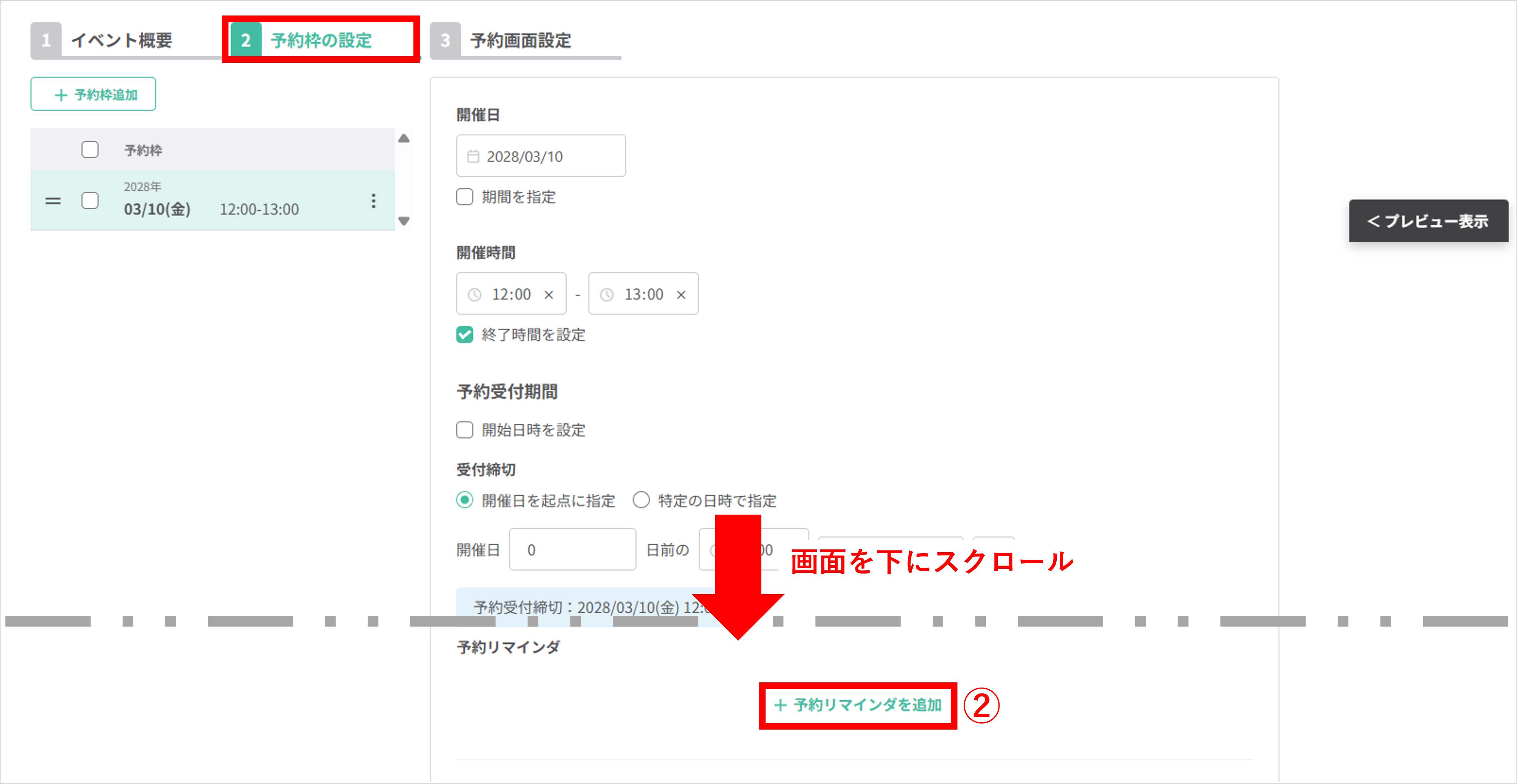
②『予約リマインダ』で〔+予約リマインダを追加〕ボタンをクリックします。
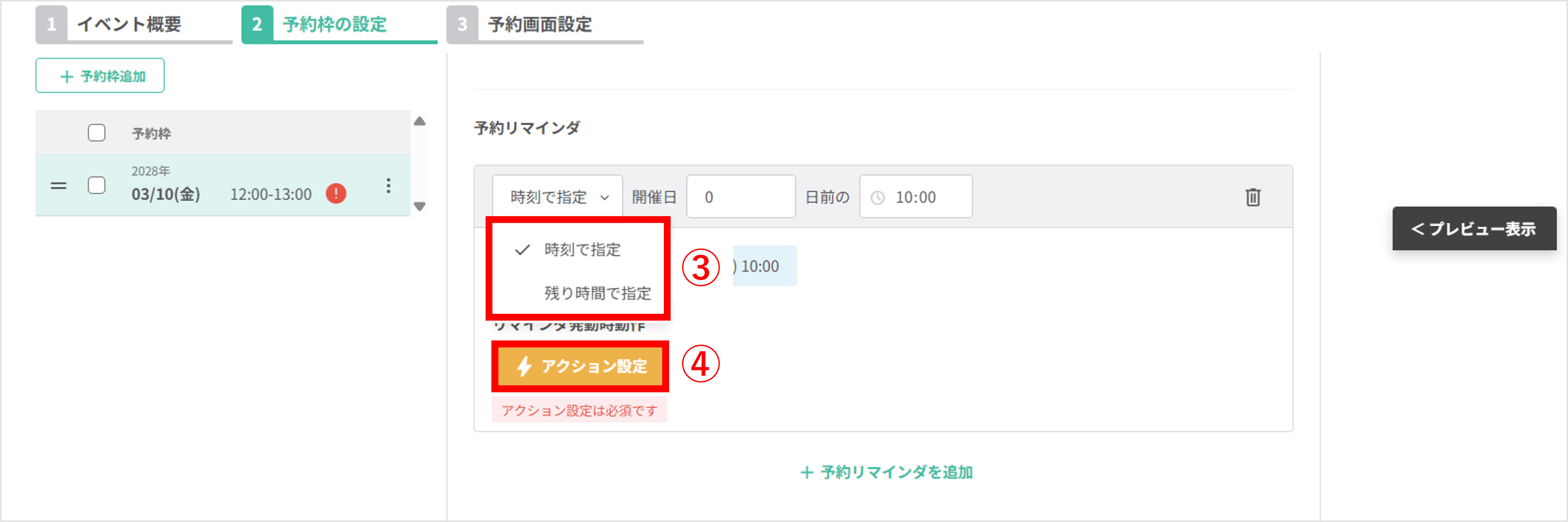
③リマインダを発動するタイミングを選択し、配信日時を設定します。
④〔アクション設定〕ボタンをクリックします。
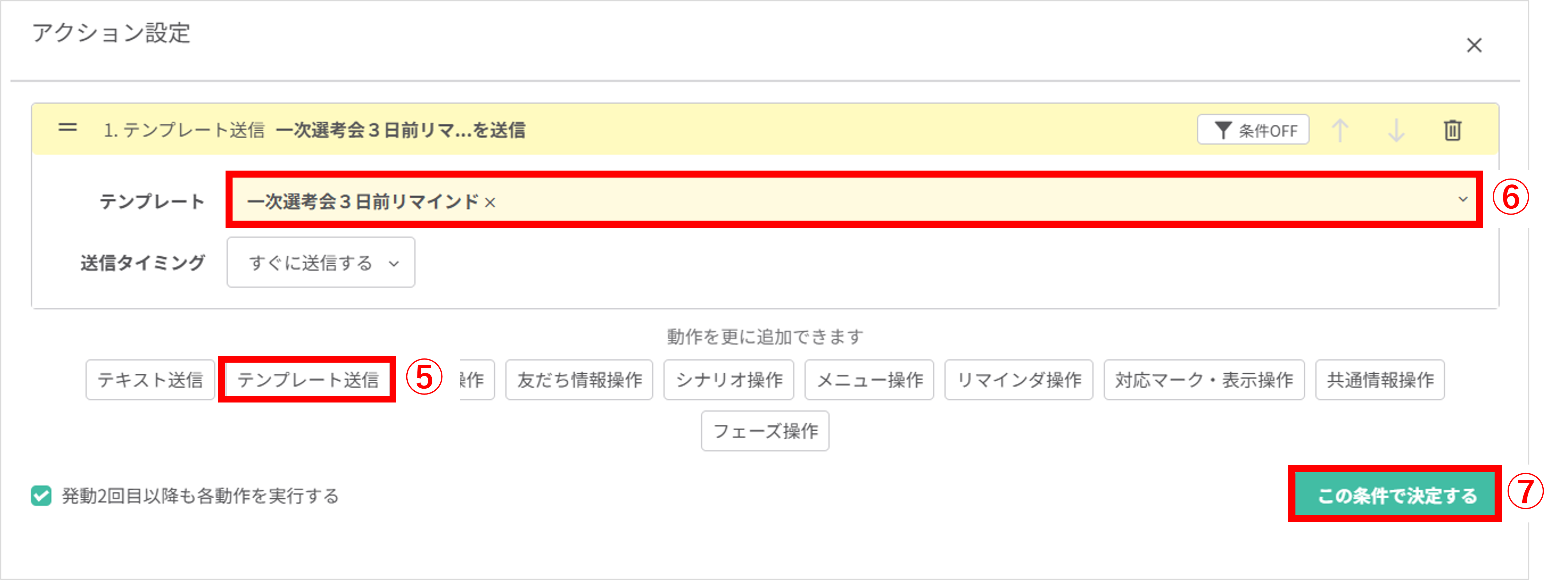
⑤〔テンプレート送信〕ボタンをクリックします。
⑥「テンプレートで設定する」方法で作成したテンプレートを選択します。
⑦〔この条件で決定する〕ボタンをクリックします。
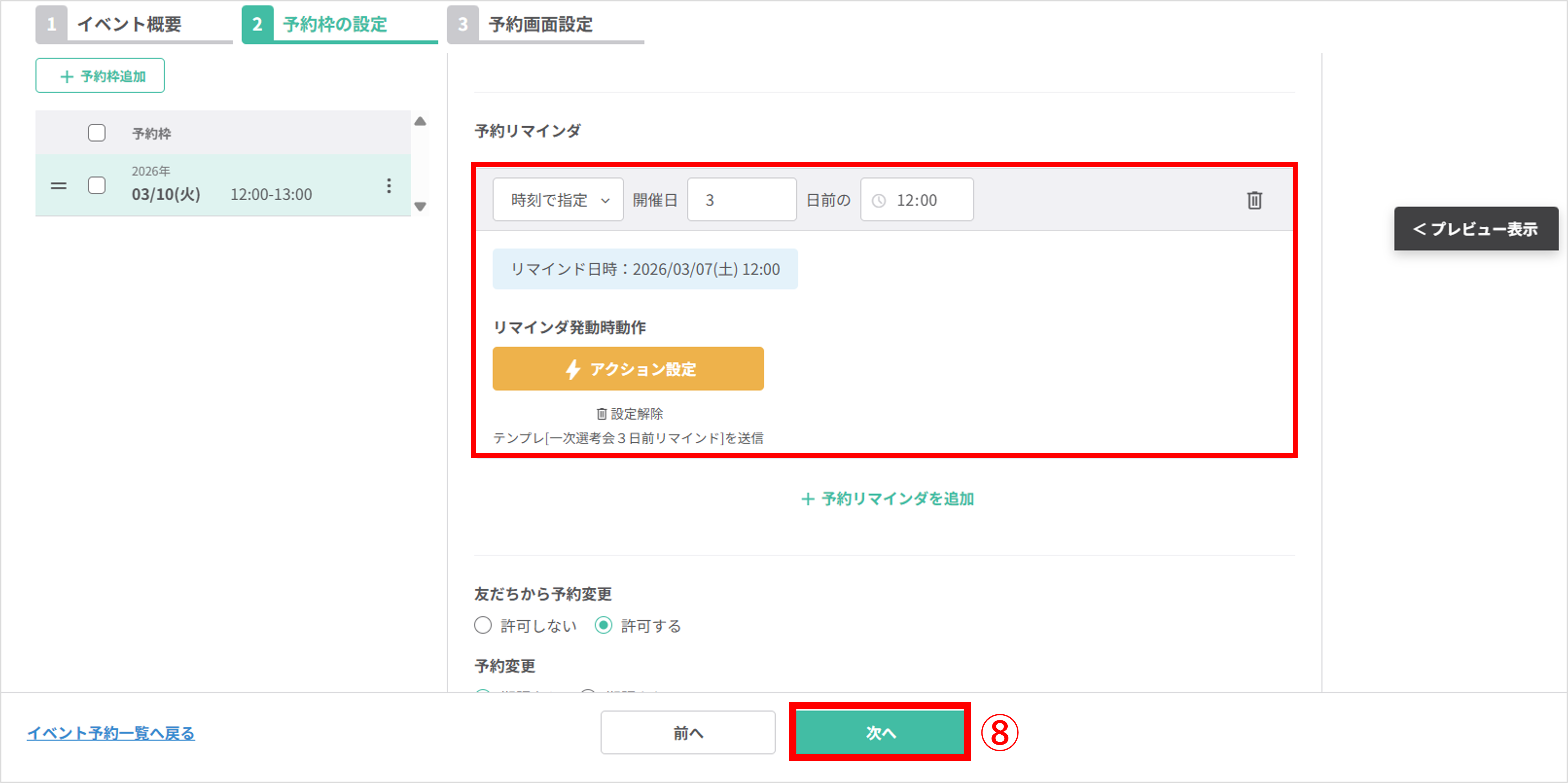
⑧設定内容を確認し、問題がなければ〔次へ〕ボタンをクリックします。
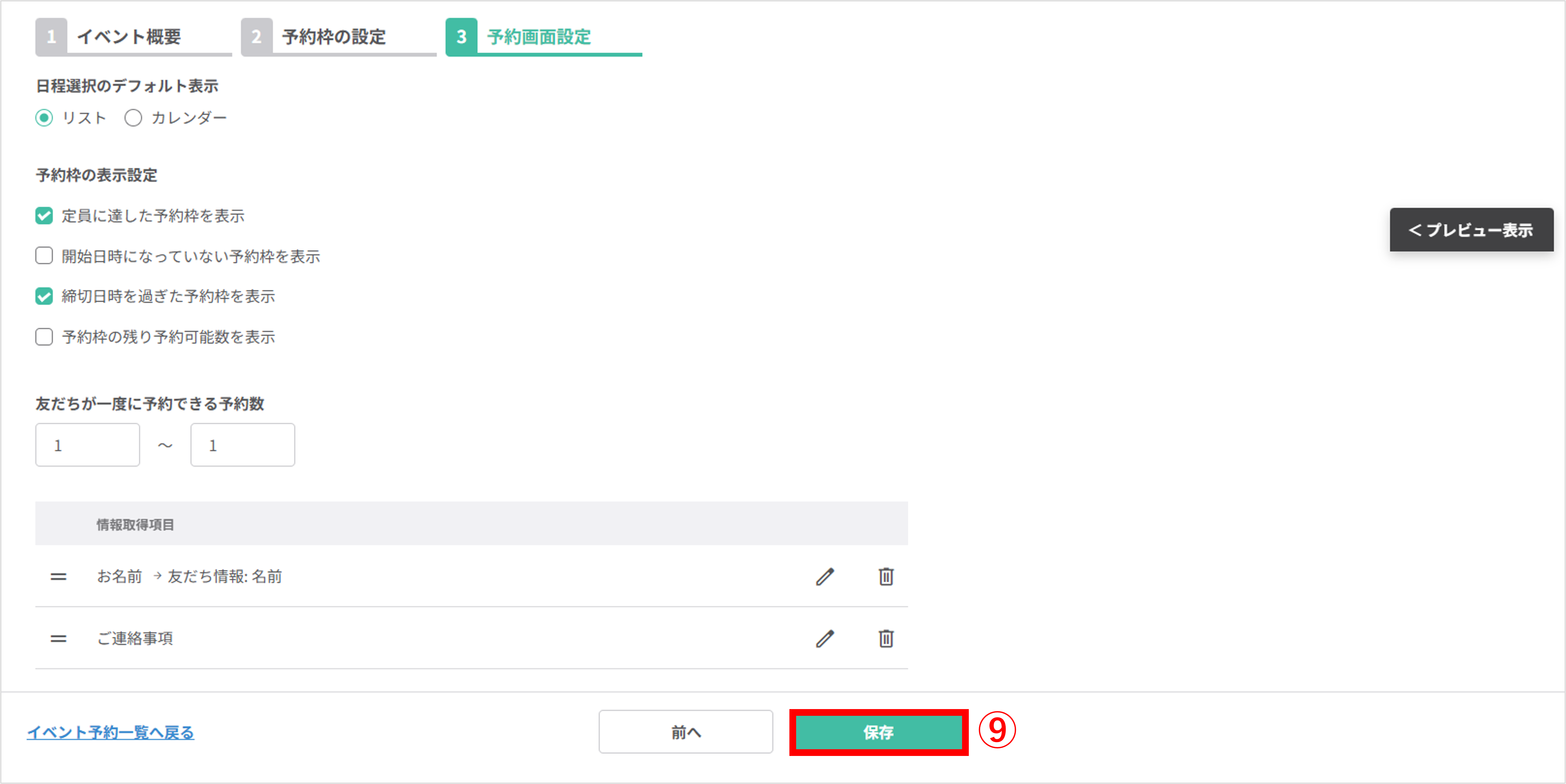
⑨最後に〔保存〕ボタンをクリックして設定完了です。
この記事が役に立ったら「いいね」を押してください!
